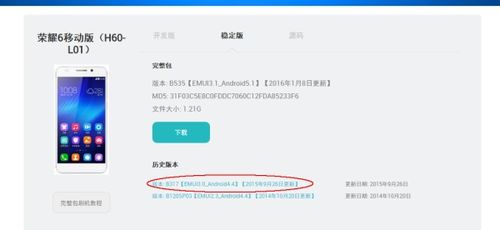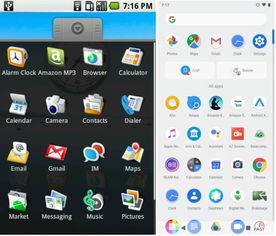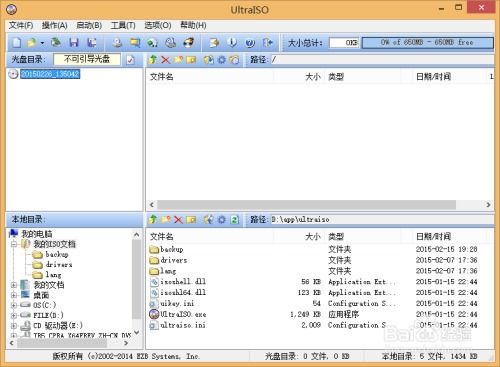安卓系统应用卸载,系统应用卸载攻略全解析
时间:2025-04-06 来源:网络 人气:
手机里的应用越来越多,是不是感觉内存不够用了?别急,今天就来教你怎么轻松卸载安卓系统中的应用,让你的手机恢复清爽!
一、桌面卸载,简单快捷

想象你正坐在沙发上,手机放在膝盖上,突然发现一个应用占用了太多内存。别慌,直接在桌面上操作就能解决!
1. 长按图标:找到那个让你头疼的应用图标,用手指长按它,就像按住一个调皮的小猫。
2. 选择卸载:图标开始抖动,这时候你会看到一个“卸载”的选项,就像一个魔法按钮,轻轻一点,应用就消失了。
二、设置卸载,系统管理
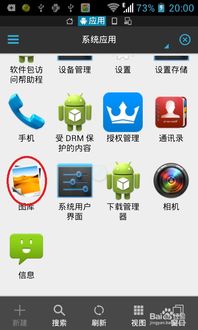
有时候,桌面上的应用太多,找起来就像大海捞针。这时候,去设置里找应用管理就方便多了。
1. 进入设置:点击手机底部的“设置”图标,就像打开一扇通往秘密花园的大门。
2. 找到应用管理:在设置菜单里,找到“应用管理”或“应用与通知”这样的选项,就像在花园里找到一片美丽的花海。
3. 选择应用:在应用列表里找到你想要卸载的应用,就像在花海中找到你最中意的那朵花。
4. 卸载应用:点击应用,然后选择“卸载”,就像摘下那朵花,让它离开你的世界。
三、第三方卸载工具,功能强大
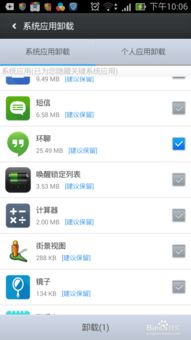
如果你觉得系统自带的卸载功能不够强大,可以试试第三方卸载工具。这些工具不仅可以帮助你卸载应用,还能清理缓存、管理权限,就像一个全能的管家。
1. 下载安装:在应用商店搜索并下载一个你喜欢的第三方卸载工具,就像挑选一个贴心的管家。
2. 管理应用:打开工具,你会看到所有安装的应用,就像管家帮你整理好所有的物品。
3. 卸载应用:选中你想要卸载的应用,点击“卸载”,就像管家帮你处理掉不再需要的物品。
四、系统自带应用,谨慎卸载
有些应用是系统自带的,比如浏览器、日历等,这些应用通常不能直接卸载。不过,如果你真的想卸载,可以试试以下方法。
1. 获取Root权限:Root权限就像一把万能钥匙,可以打开手机的所有锁。不过,获取Root权限可能会让手机变砖,所以请谨慎操作。
2. 使用Root文件管理器:下载并安装一个Root文件管理器,比如Root Explorer。
3. 进入systemapp目录:在文件管理器中找到systemapp目录,这里存放着所有系统应用。
4. 删除应用:找到你想要卸载的应用,比如Browser.apk,然后删除它。记得同时删除对应的odex文件,就像把一个玩具的零件全部拿掉。
5. 重启手机:删除应用后,重启手机,让系统重新加载应用。
五、注意事项
1. 谨慎卸载系统应用:有些系统应用是手机正常运行的必要条件,比如系统更新应用,不要随意卸载。
2. 备份重要数据:在卸载应用之前,最好备份一下重要数据,以防万一。
3. 不要频繁卸载应用:频繁卸载应用可能会影响手机的性能。
现在,你已经学会了如何卸载安卓系统中的应用,是不是感觉轻松多了?赶紧试试吧,让你的手机恢复清爽,享受更流畅的使用体验!
相关推荐
教程资讯
系统教程排行